word三线表怎么做
Word文档中,三线表是一种简洁、专业的表格格式,广泛应用于学术论文、报告等正式文档中,它仅包含顶线、底线和栏目线三条边框,使得表格内容更加清晰易读,下面将详细介绍如何在Word中制作三线表。
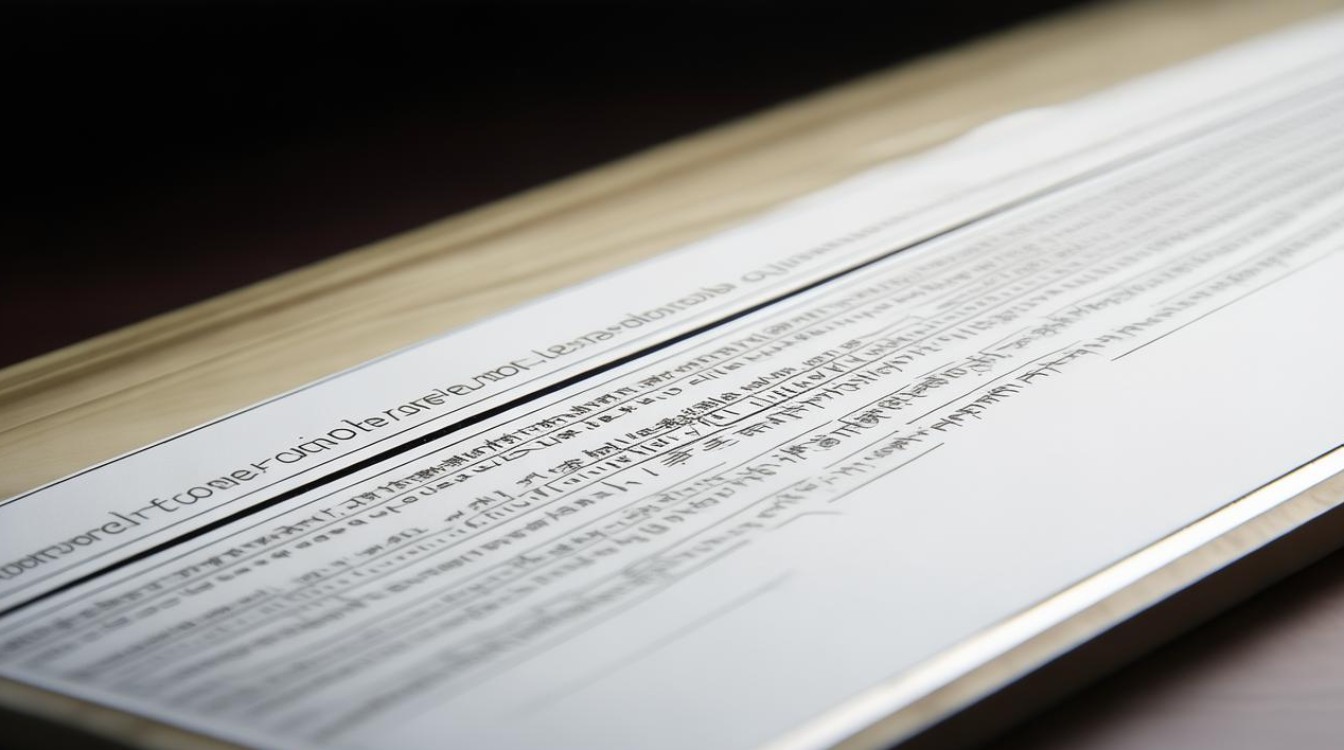
初步创建表格框架
-
插入表格:打开Word文档,将光标定位到需要插入表格的位置,点击“插入”选项卡,选择“表格”,然后通过鼠标拖拽方格或直接输入行数和列数来创建一个基础表格,可以创建一个5行4列的表格作为示例。
-
调整表格属性:选中整个表格,右键单击并选择“表格属性”,在“表格”选项卡下,设置“对齐方式”为“居中”,使表格在页面上水平居中,切换至“行”选项卡,勾选“指定高度”,根据内容预估调整行高,以确保文字与数据能够容纳得当且布局协调。
设置三线格式
-
隐藏默认边框:保持表格选中状态,切换至“设计”选项卡,在“边框”下拉菜单中,先点击“无框线”,以隐藏默认的所有边框,这一步是为了后续精准绘制三线做准备。
-
添加顶线和底线:再次点开“边框”下拉菜单,选择“上框线”来添加顶线,此时顶线可能较细,需要手动调整其粗细,点击“边框和底纹”选项,在弹出的对话框中,找到“宽度”下拉菜单,选择1.5磅的线条(根据规范调整粗细),并设置颜色(通常为黑色)以确保清晰,同理,设置底线也为1.5磅。
-
添加栏目线:栏目线通常位于表头下方,用于区分表头和数据区域,选中除顶行和底行外的中间行单元格(即表头行),然后在“边框”下拉菜单中选择“下框线”,并设置为0.75磅(或按比例调整)的实线,这样,栏目线就添加完成了。
![word三线表怎么做 word三线表怎么做]()
完善表格内容
-
输入数据:在表格的各个单元格中输入相应的数据,注意保持数据的准确无误,并遵循前文提及的排版规则,如文字数字格式统一、日期格式设定、小数保留位数规范等。
-
调整对齐方式:为了确保表格内容的整齐划一,可以选中整个表格或特定单元格,然后在“开始”选项卡中设置文字的对齐方式(如水平居中、垂直居中)。
-
检查与调整:完成数据填充后,整体审视三线表,检查跨页断行情况、三线粗细和颜色的一致性等,如有需要,可以调整行高、字号或页面布局来解决这些问题。
保存与导出
完成三线表的制作后,记得保存文档以防止数据丢失,如果需要将表格导出为其他格式(如PDF、Excel等),可以使用Word的“导出”功能或相关的转换工具来实现。
以下是关于Word三线表制作的两个常见问题及解答:
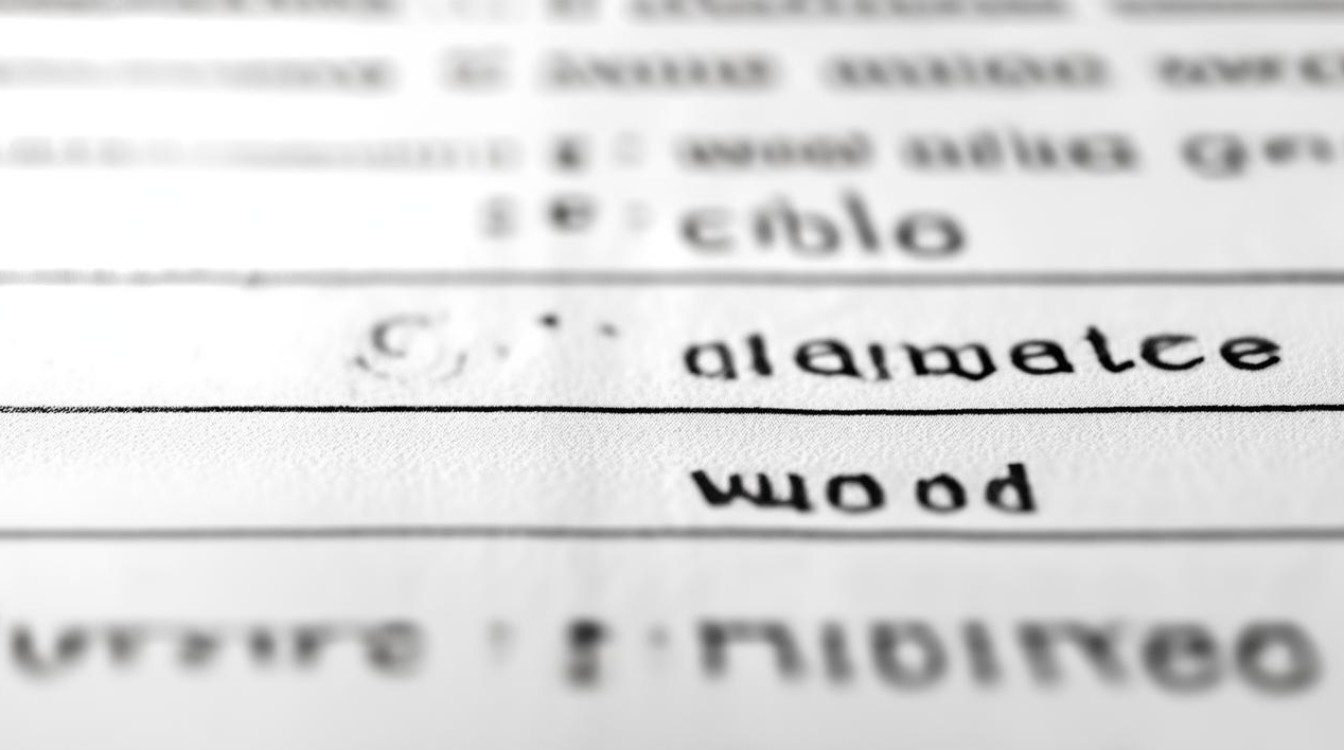
Q1:如何快速应用已有的三线表样式?
A1:在Word中,可以通过“表格工具/设计”选项卡下的“表格样式”栏来快速应用已有的三线表样式,只需展开下拉菜单,选择适合的样式(如已自定义的“三线表”样式),然后点击即可应用到当前表格中。
Q2:如果三线表中的数据需要跨页显示,如何处理?
A2:如果三线表中的数据较多,需要跨页显示时,可以在表格的适当位置进行断行处理,Word会自动在断行处重复表头(如果设置了表头的话),以确保每页都能清晰地看到表格的结构和内容,也可以通过调整行高、字号或页面布局来优化表格的跨页显示效果
版权声明:本文由 数字独教育 发布,如需转载请注明出处。


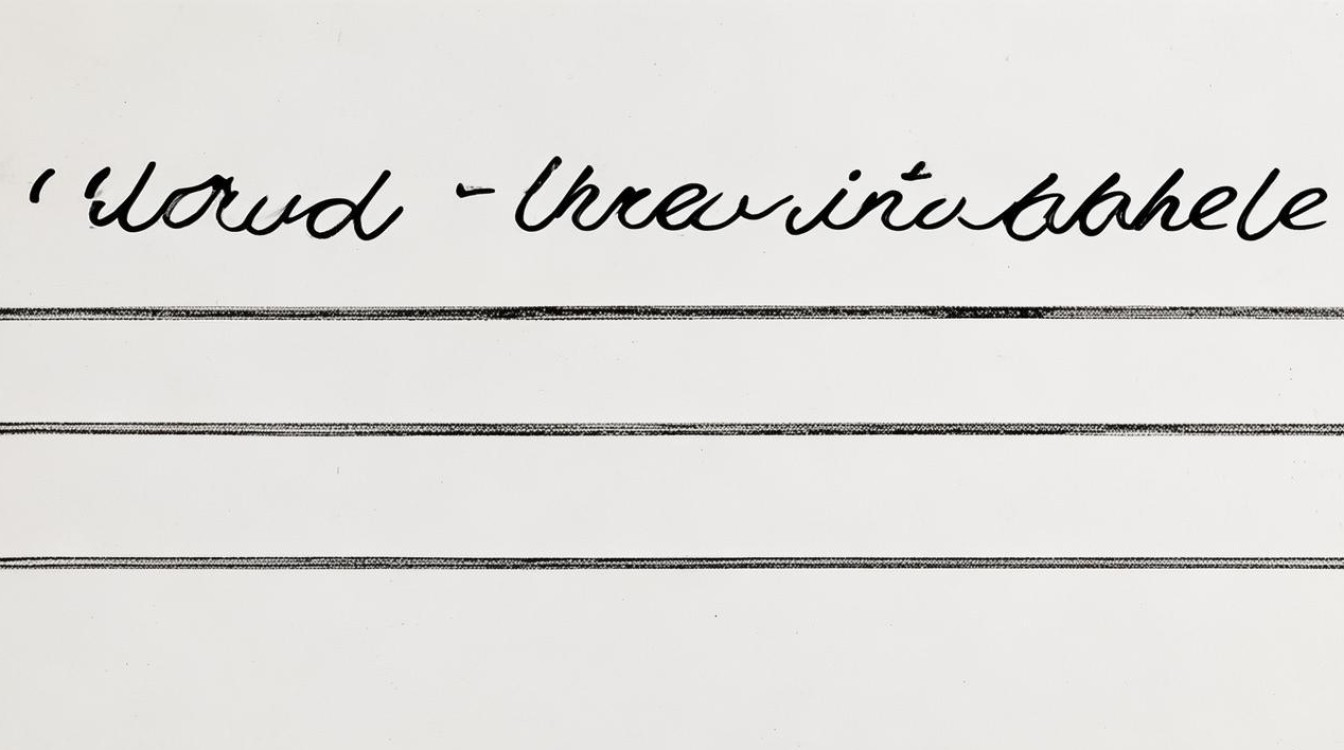











 冀ICP备2021017634号-12
冀ICP备2021017634号-12
 冀公网安备13062802000114号
冀公网安备13062802000114号